Jeder mit dem Netzwerk verbundene Computer hat einen Namen, der identifiziert werden muss. Im Falle von Windows, erstellt das Betriebssystem selbst während der Installation einen zufälligen. Dies erschwert es uns später, es richtig zu identifizieren, insbesondere wenn wir viele Computer mit einem lokalen Netzwerk verbunden haben. Aus diesem Grund erklären wir in diesem Artikel, welche Schritte wir unternehmen müssen den Netzwerknamen eines Windows-Computers ändern.
Warum den Netzwerknamen eines Computers ändern?

Beachten Sie, dass Ändern des Netzwerknamens eines Computers ändert die Verbindung nicht. Wir werden weder eine höhere Geschwindigkeit haben, noch werden wir weniger Probleme mit Wi-Fi haben. Es handelt sich lediglich um eine optische Änderung, die das Auffinden eines Geräts im Netzwerk erleichtern kann.
Sagen wir zum Beispiel, wir müssen Dateien zwischen Computern teilen und führen Sie einen Netzwerkscan durch, um angeschlossene Geräte zu erkennen. Es können mehrere Computer erscheinen, wenn wir mehrere in unserem Haus haben. Dies kann jedoch noch komplexer werden, wenn wir über eine Arbeitsumgebung sprechen, in der es viele mehr geben kann.
Wenn wir zufällige Namen in den Teams haben, wird es schwierig, einen bestimmten zu identifizieren. Falls wir eine Konfiguration vornehmen, Dateien senden oder was auch immer, wird es schwieriger zu wissen, welche Geräte uns im jeweiligen Fall wirklich interessieren.
Schritte zum Ändern des Netzwerknamens eines PCs in Windows
Im Fall von Windows ist es einfach, den Netzwerknamen des Computers zu ändern. Dafür haben wir mehrere Möglichkeiten, und wir werden jede von ihnen Schritt für Schritt erklären. Auf diese Weise können wir einen beliebigen Namen eingeben, mit dem die Geräte, die wir in einem lokalen Netzwerk haben, leichter unterschieden werden können. Geben Sie zum Beispiel „Desktop-Computer“, „Laptop“ oder einfach einen beliebigen Namen ein, der für jeden von ihnen erfunden wurde, den wir aber gut identifizieren können.
Konfigurationspanel
Die erste Möglichkeit, den Netzwerknamen eines Windows-Computers zu ändern, besteht darin, zum Konfigurationsfenster zu gehen. Dort sehen wir den Namen, den es gerade hat, und können ihn für jeden anderen ändern, der uns interessiert, und ihn besser identifizieren können.
Wir müssen zu Start gehen, zu Einstellungen gehen und auf System klicken. Dort müssen wir nach der Option About suchen, die am Ende des Menüs links erscheint. Sobald wir drinnen sind, erscheint eine Reihe von Daten mit den Informationen des Systems. Wir sehen auch den Namen des Geräts, der uns, wenn wir ihn nicht geändert haben, nie etwas vom Typ Desktop-XX geben wird. Auch andere Daten wie der verbaute Speicher, die Version des Betriebssystems, der Prozessor … Was uns in diesem Fall jedoch interessiert, ist das Erste: Gerätename .
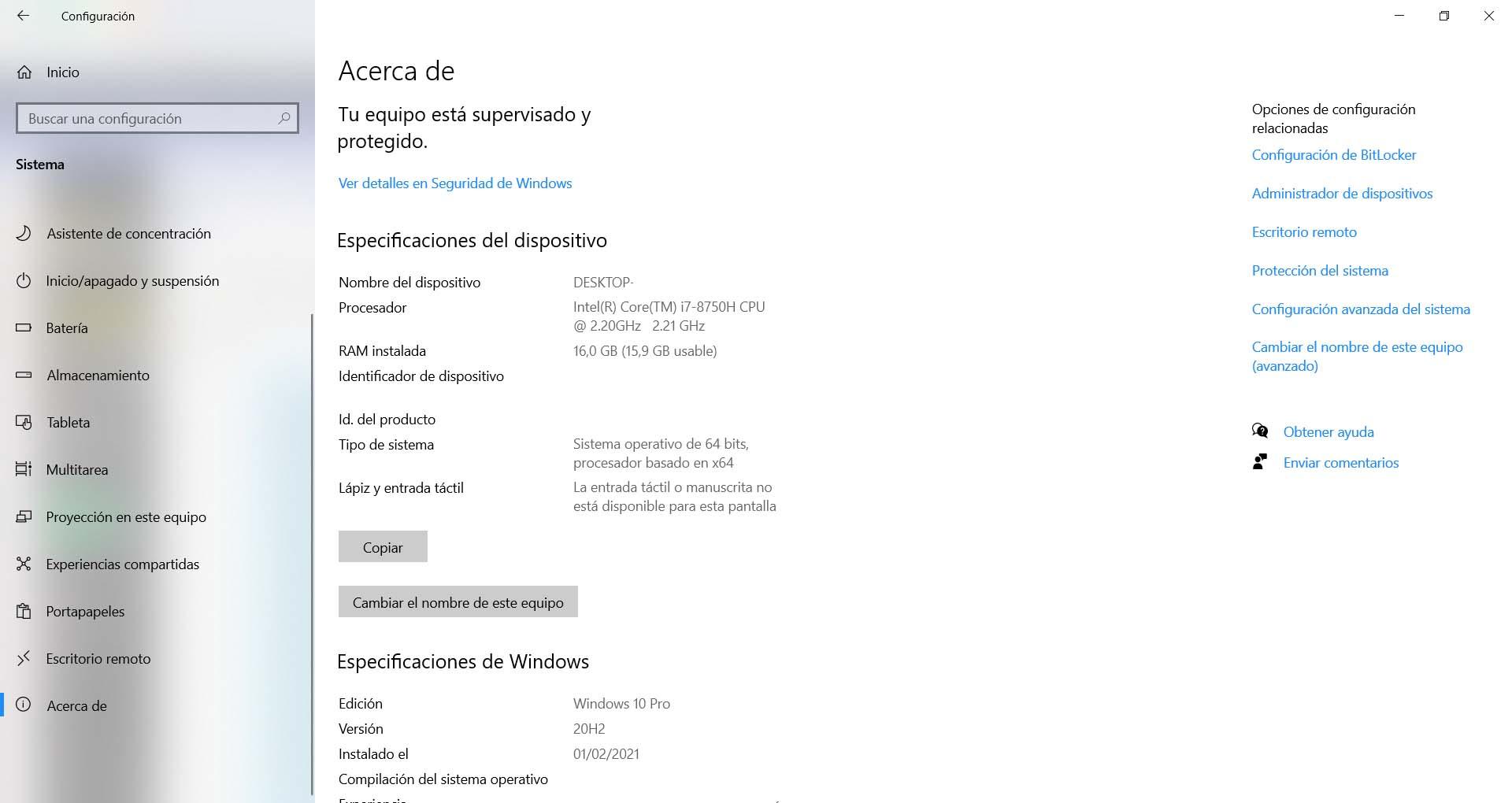
Wir sehen auch eine Schaltfläche mit der Aufschrift Benennen Sie dieses Team um . Genau das interessiert uns für das, wonach wir suchen. Sie müssen dort klicken und ein neues Fenster mit der Leiste erscheint, um den gewünschten Namen einzugeben. Dies ist der Name, unter dem dieser Computer im lokalen Netzwerk angezeigt wird.
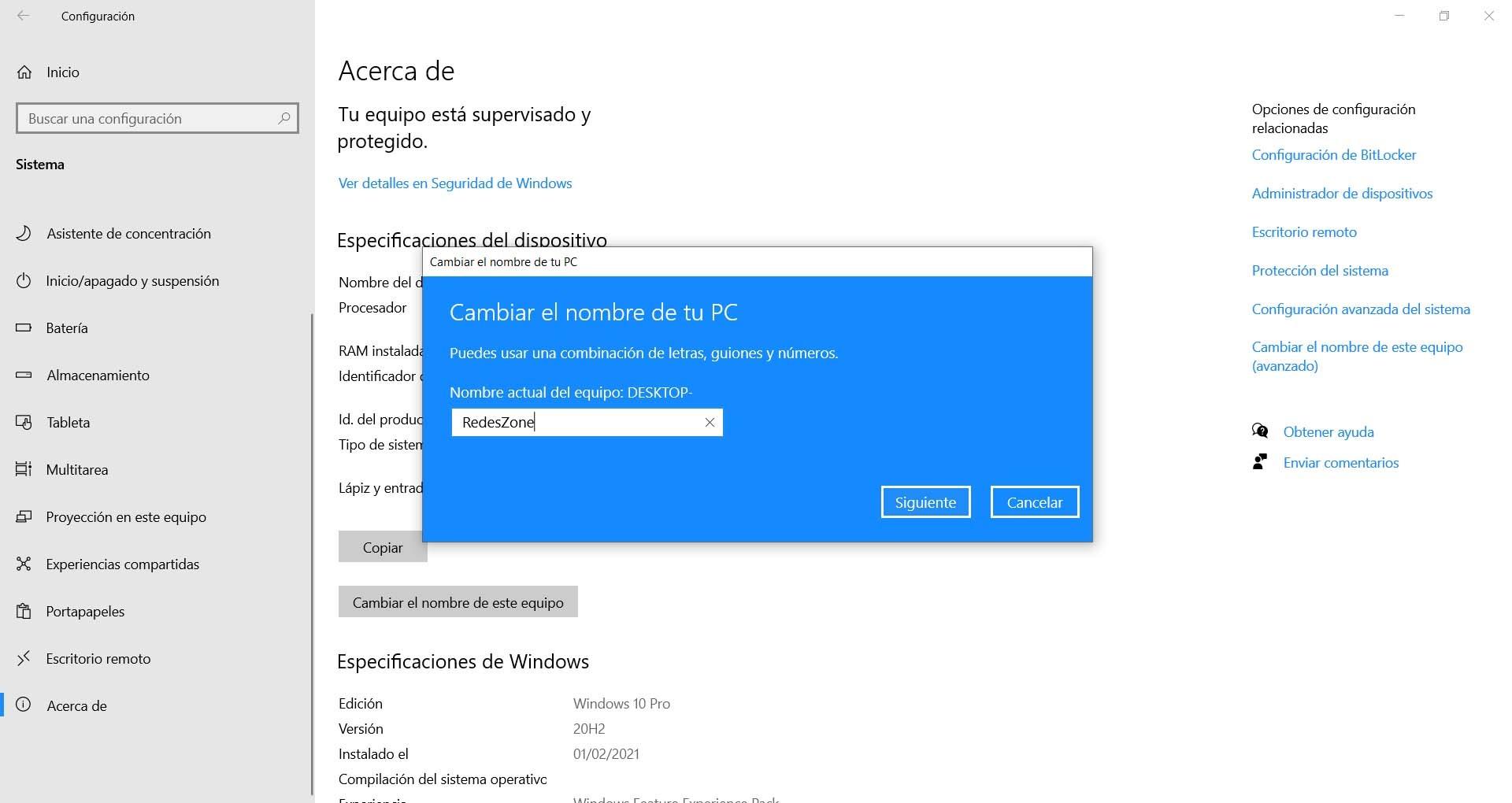
Wir müssen einfach Geben Sie den Namen ein, den wir wollen und wir geben Next. Nachdem wir einige Sekunden gewartet haben, bis die Änderungen vorgenommen wurden, können wir den Computer neu starten und überprüfen, ob sich der Name, mit dem dieser Computer im Netzwerk identifiziert wird, geändert hat. So sollte es aussehen, wenn Sie im lokalen Netzwerk nach Geräten suchen, um beispielsweise Dateien freizugeben.
Advanced System Settings
Eine andere Möglichkeit, den Namen eines Computers im lokalen Netzwerk in Windows zu ändern, ist durch erweiterten Systemeinstellungen ändern . Es ist eine Alternative zum Grundkonfigurationsmenü, das wir zuvor gesehen haben. Zum Beispiel, wenn es nicht richtig funktioniert oder wir einfach eine andere Option verwenden möchten.
Dazu können wir einen beliebigen Ordner öffnen und auf klicken Dieser Computer das Fenster zu öffnen. Anschließend müssen Sie mit der rechten Maustaste in eine beliebige Stelle klicken und wir klicken auf Eigenschaften. Dort müssen Sie auf Einstellungen ändern klicken, eine Option, die wir rechts auf der Seite sehen. Es kann uns nach Administratorberechtigungen fragen.
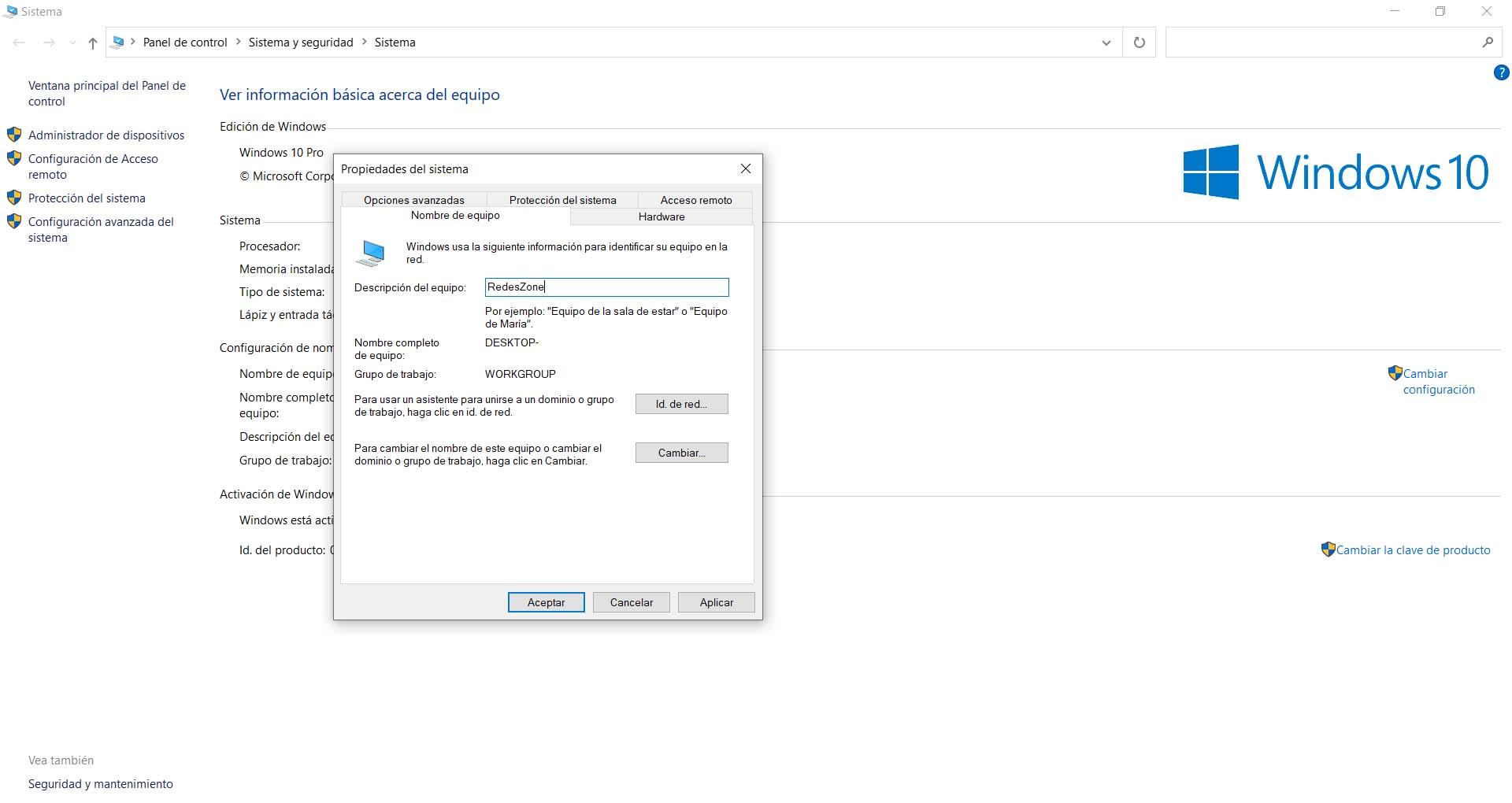
Es öffnet sich ein neues Fenster, wie im Bild unten zu sehen ist, und eine Leiste erscheint neben Gerätebeschreibung . Dort müssen wir den Namen eingeben, der uns interessiert. Es wird zu dem vorherigen wechseln, das wir zuvor hatten, und wir können es so im lokalen Netzwerk identifizieren. Wir werden auch die Arbeitsgruppe und andere Daten sehen, die unter Umständen interessant sein können.
Wir müssen nur auf OK klicken, damit die Änderungen übernommen werden und das System neu starten. Dies ist wichtig, damit die Änderungen wirksam werden und ordnungsgemäß funktionieren. Von diesem Moment an werden wir einen anderen Namen haben. Wir können es jederzeit wieder ändern, entweder mit dieser Methode oder mit der vorherigen.
Schlussfolgerungen zum Ändern des Netzwerknamens
Daher ist es, wie wir gesehen haben, sehr einfach, den Namen eines Computers ändern damit es im lokalen Netzwerk erscheint. Wie bereits erwähnt, vergibt Windows standardmäßig einen zufälligen Namen. Dies kann manchmal zu Problemen bei der korrekten Identifizierung führen, insbesondere wenn mehrere Computer vorhanden sind.
Wir haben einige Optionen erklärt, um den Namen ändern zu können. Jeder von ihnen erfordert eine Reihe spezifischer Schritte, aber in beiden Fällen erreichen wir dasselbe Ziel: Ändern Sie den Netzwerknamen unseres Windows-Geräts. Es ist nicht notwendig, in Windows etwas zusätzliches zu installieren, sondern einfach sicherzustellen, dass wir die neueste Version installiert haben, damit wir keine Fehler haben, wenn wir etwas in der Konfiguration ändern. In wenigen Minuten haben wir einen anderen Namen eingegeben und er wird auf diese Weise im lokalen Netzwerk angezeigt.
Eine Alternative zu dem Namen des Computers im Netzwerk besteht darin, seine IP-Adresse zu kennen. Dies ist jedoch schwieriger zu merken, daher ist es ideal, wenn jedes Gerät einen Namen hat, den wir uns leicht merken und identifizieren können.
